7 eenvoudige manieren om Pokemon GO te repareren kan de locatie niet detecteren [2023]
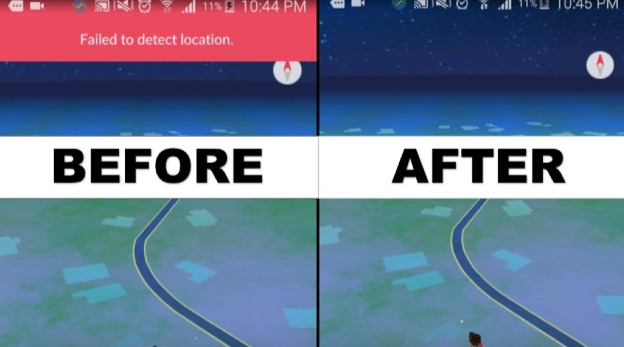
We houden allemaal van Pokemon Go. We kunnen onze fantasieën om echte Pokemon-trainers te zijn, waarmaken. Natuurlijk, het is er nog niet, maar met wat fantasie is het het beste wat we hebben!
Maar je bent hier waarschijnlijk vanwege het probleem dat Pokemon Go de locatie niet kan detecteren. We merkten dat we elke keer dat we Fake GPS Pro gebruikten een foutmelding kregen. Krijg je dezelfde foutmelding als je zegt: 'kan locatie niet detecteren'?
Geen zorgen, want dat is wat dit artikel gaat oplossen. Laten we eens kijken waarom het gebeurt en hoe we het kunnen oplossen, zelfs als het voorheen prima werkte.
Redenen waarom Pokemon Go de locatie niet kon detecteren 12
Er kunnen verschillende redenen zijn waarom Pokemon Go je locatie niet krijgt. Het probleem kan zich zowel op iOS als op Android voordoen. Meestal gebeurt het om de volgende redenen:
- Mogelijk gebruikt u de app in een appartement of een hoog kantoorgebouw. Als je Pokemon Go in een hoog gebouw speelt, kan je telefoon problemen hebben met het opvangen van de GPS-signalen.
- Op uw apparaat is mogelijk Mock Location ingeschakeld.
- Mogelijk gebruikt u een app om uw locatie te wijzigen.
Hoe het ook zij, dit zijn over het algemeen alle redenen voor dit probleem. Nu gaan we kijken naar de oplossingen zodat je kunt blijven spelen.
6 manieren om Pokemon Go op te lossen 'Failed to Detect Location 12'
We hebben verschillende oplossingen gevonden die de Failed to Detect-locatie op iOS en Android kunnen repareren. Meestal is een van de onderstaande methoden voldoende om het probleem op te lossen.
Controleer locatieservices
Pokemon Go laat je verschillende plaatsen bezoeken. Het is wat het spel definieert. Spelers moeten de locatieservices inschakelen om het te laten werken.
Dus als uw smartphone locatie 12 niet detecteert in Pokemon Go, is de GPS mogelijk uitgeschakeld. Soms doet hij dat uit zichzelf. Meestal om de batterij te sparen.
Om het probleem op te lossen, kunt u de locatieservices inschakelen. Dit kan zowel op Android als op iOS zijn, maar we beschrijven de stappen voor Android:
Stap 1: Open de 'Instellingen' vanaf je smartphone.
Stap 2: Ga naar 'Wachtwoorden en beveiliging' > Tik op 'Locatie'.
Stap 3: Zet de tuimelschakelaar aan om GPS in te schakelen.
![[OPGELOST] 7 eenvoudige manieren om Pokemon GO te repareren, kan locatie 2021 niet detecteren](https://www.getappsolution.com/images/20210325_605c3fff43b25.jpg)
Dit zou een van de eerste dingen moeten zijn die je moet proberen. Tijdens het spelen van het spel is het een gedoe om de locatie altijd aan te zetten. U kunt ook zoeken naar het pictogram met GPS dat bovenaan uw smartphone wordt weergegeven. De pictogrammen zijn echter verschillend in verschillende smartphonemodellen.
Stel mock-locaties in
Soms detecteert de Pokemon GO-fout uw werkelijke locatie niet. Het kan te wijten zijn aan redenen buiten uw controle. De beste manier om dit te verhelpen, is door een neplocatie op te zetten.
Kortom, u stelt uw locatie ergens anders in terwijl u fysiek blijft waar u bent. Dit helpt als Pokemon Go de site niet kan vinden. Hier leest u hoe u dit kunt doen:
Stap 1: Schakel de ontwikkelaarsopties in op uw apparaat
Ga naar 'Instellingen' op je telefoon en navigeer naar 'Over de telefoon'. Selecteer hier de optie 'Software Info'. Tik op deze optie en je ziet het buildnummer van je apparaat.
U kunt nu de ontwikkelaaropties inschakelen door zeven keer op het buildnummer te tikken.
![[OPGELOST] 7 eenvoudige manieren om Pokemon GO te repareren, kan locatie 2021 niet detecteren](https://www.getappsolution.com/images/20210325_605c3fff5aa22.jpg)
Stap 2: Installeer 'FakeGPS Go'
U kunt FakeGPS Go downloaden van de Google Play Store. Volg de instructies en installeer de app. Dit is de app die Pokemon Go een andere locatie laat detecteren.
![[OPGELOST] 7 eenvoudige manieren om Pokemon GO te repareren, kan locatie 2021 niet detecteren](https://www.getappsolution.com/images/20210325_605c3fff7187f.jpg)
Stap 3: Schakel de Mock Location-app in
Ga nu opnieuw naar 'Instellingen' en volg de stappen om 'Ontwikkelaarsopties' te openen in stap 1. Tik daar op de 'Selecteer neplocatie-app'. U krijgt een nieuw menu met een lijst met apps met deze functie. Kies FakeGPS.
![[OPGELOST] 7 eenvoudige manieren om Pokemon GO te repareren, kan locatie 2021 niet detecteren](https://www.getappsolution.com/images/20210325_605c3fff87f69.jpg)
Stap 4: Voer FakeGPS uit
Nu zal de FakeGPS-app correct werken. U kunt elke gewenste locatie instellen. Nadat je dit hebt gedaan, druk je op de afspeelknop linksonder. Nu kun je Pokemon Go uitvoeren en het zal de locatie detecteren die door de app is ingesteld.
Reset Pokemon Go-gegevens en log in
Als geen van de methoden tot nu toe heeft gewerkt, kun je proberen de Pokemon Go-gegevens opnieuw in te stellen en het opnieuw te proberen. Het is een van de eenvoudigere manieren om het probleem 'Pokemon Go kan locatie niet detecteren (12)' op te lossen. Dit zijn de stappen:
Stap 1: Open de 'Instellingen' op je smartphone.
Stap 2: Ga naar 'Apps' > Tik op 'Apps beheren'.
Stap 3: Open Pokemon Go vanuit de lijst met apps.
Stap 4: Tik ten slotte op 'Gegevens wissen' > 'Cache wissen'.
![[OPGELOST] 7 eenvoudige manieren om Pokemon GO te repareren, kan locatie 2021 niet detecteren](https://www.getappsolution.com/images/20210325_605c3fff9d3f6.jpg)
Maak je geen zorgen; al je voortgang wordt nog steeds opgeslagen in je account. Met dit proces wordt het uit uw lokale opslag verwijderd. Wanneer je Pokemon Go uitvoert, wordt je gevraagd om opnieuw in te loggen. En je krijgt de gegevens terug.
Uitloggen en inloggen Account
Dit is een eenvoudige manier om het probleem op te lossen waarbij Pokemon GO de locatie niet detecteert. Soms heeft het spel een reset nodig om te kunnen werken. U kunt dit doen door uit te loggen bij uw account en vervolgens weer in te loggen. Zo gaat u te werk:
Stap 1: Open Pokemon Go > Tik op het Pokeball-pictogram.
Stap 2: Tik op 'Instellingen' in de rechterbovenhoek van het scherm.
Stap 3: Scroll naar beneden en navigeer naar de optie 'Afmelden' en tik erop.
Stap 4: Nadat u succesvol bent uitgelogd, probeert u opnieuw in te loggen. Dit zou het probleem moeten oplossen.
![[OPGELOST] 7 eenvoudige manieren om Pokemon GO te repareren, kan locatie 2021 niet detecteren](https://www.getappsolution.com/images/20210325_605c3fffafef8.jpg)
Start uw telefoon opnieuw op, schakel GPS in en probeer het opnieuw
Hier is nog een snelle en gemakkelijke oplossing voor de Pokemon GO die de locatie niet detecteert. Het opnieuw opstarten van uw smartphone is als een reset. Na het resetten beginnen de meeste functies opnieuw.
Naar verluidt heeft deze manier om het probleem op te lossen voor verschillende gebruikers redelijk goed gewerkt. Hier zijn de stappen om het te doen:
Stap 1: Druk op de aan/uit-knop van je smartphone totdat je een menu krijgt > Tik op de knop 'Opnieuw opstarten'.
![[OPGELOST] 7 eenvoudige manieren om Pokemon GO te repareren, kan locatie 2021 niet detecteren](https://www.getappsolution.com/images/20210325_605c3fffc4a72.jpg)
Stap 2: Nadat de telefoon opnieuw is opgestart, schakelt u GPS in en voert u het spel uit.
Dit is een van de gemakkelijkste methoden om Pokemon Go-spoofing te repareren die de locatie niet kon detecteren. Het is een snelle oplossing, dus probeer het terwijl u dit artikel leest.
Stop met het gebruik van Pokemon Go-spoofers
Mogelijk krijg je deze foutmelding 'kan locatie Pokemon Go-spoof niet detecteren'. Locatiespoofers van Pokemon Go zijn de belangrijkste oorzaak van deze fout.
In de begindagen van Pokemon Go kon je gemakkelijk een van de locatie-spoofing-apps gebruiken, en ze zouden allemaal werken. Maar nu is het anders.
Niantic - de ontwikkelaars van het spel, hebben verschillende gebruikers gedetecteerd die deze apps implementeren. Daarom hebben ze maatregelen genomen om het gebruik van dergelijke apps te stoppen.
Om het op te lossen, stop je met het gebruik van apps zoals iSpoofer of FakeGPS Go.
Bonusoplossing - Locatiewisselaar gebruiken om Pokemon Go overal te spelen
Locatie-wisselaar is de ultieme oplossing voor Pokemon Go die locatie 12 niet detecteert. Het is gespecialiseerde software die is ontworpen om je bewegingen op een echte locatie te simuleren. Maar je kunt dit doen terwijl je op je bank blijft zitten. Het helpt u te voorkomen dat u wordt gevolgd en toegang krijgt tot functies of services die niet beschikbaar zijn in uw regio.
Hier zijn enkele van de hoogtepunten:
- Verander uw GPS-locatie direct naar waar u maar wilt.
- Stel een route op de kaart in om de door u ingestelde snelheid te volgen.
- Het werkt met AR-games zoals Pokemon Go en sociale-mediaplatforms.
Gratis downloadGratis download
Het is supereenvoudig. Dit zijn de stappen om Location Changer te gebruiken om te repareren dat Pokemon GO geen locatieproblemen detecteert:
Stap 1: installeer iOS-locatiewisselaar
Locatie-wisselaar is beschikbaar op zowel Windows- als Mac-desktops en -laptops. U kunt het downloaden en de instructies volgen om het te installeren.

Stap 2: Verbind uw telefoon met de computer
De software werkt op uw computer. Je hoeft het niet op je telefoon te downloaden. Koppel uw telefoon met de computer met de verbindingskabel en ontgrendel uw telefoon.
Stap 3: Kies een locatie als bestemming op de kaart
Je krijgt nu een kaart te zien. U kunt navigeren om de locatie te selecteren waarnaar u wilt 'teleporteren'. Nadat u een plaats heeft gekozen, klikt u op de knop 'Start met wijzigen' om uw locatie in te stellen.

Stap 4: Controleer de nieuwe locatie op Pokemon Go
Nu ben je helemaal klaar om van het spel te genieten! Start Pokemon Go en het toont je de exacte locatie die je hebt geselecteerd in Location Changer.
Gratis downloadGratis download
Conclusie
Pokemon Go kwam met een nieuwe manier om games te spelen. Het moedigt mensen aan om eropuit te gaan en naar Pokemon te zoeken. Maar het idee viel in herhaling. Je kunt niet altijd naar buiten!
Veel gamers vonden dat er een manier moest zijn om het spel vanuit het comfort van hun huis te spelen. Daarom Locatie-wisselaar was ontwikkeld. Je kunt het gratis proberen!
Hoe nuttig was dit bericht?
Klik op een ster om deze te beoordelen!
Gemiddelde score / 5. Aantal stemmen:




